App Inventor 2 基礎教學
- App Inventor 2 介紹
- 開始使用App Inventor
- 程式設計練習-1
- App Inventor 2 選擇敘述
- App Inventor 2練習:BMI計算
- App Inventor 2練習:微型資料庫(TinyDB)
- App Inventor 2練習:清單(List)及清單選擇器(ListPicker)
App Inventor 2 介紹

App Inventor 是Google所提供的Android開發環境,目前版本為第二版(Beta),只要有Google帳戶皆可免費使用。
App Inventor使用拼塊程式 (Blocky) 來撰寫,以圖像方式來呈現讓程式初學者能夠更快上手,同時了解程式設計的脈落及邏輯架構。
App Inventor所開發的程式可以直接在Android手機上執行,也可以安裝Android模擬器在電腦上執行,歡迎進入App Inventor的世界!
|
安裝MIT AI 2 Companion
App Inventor無法在開發環境中直接執行,需要借助模擬器,或是透過WiFi、USB連線到安卓手機來執行。
安卓手機需先安裝MIT AI 2 Companion這個APP:

《進入下一頁:開始使用App Inventor 2》
開始使用App Inventor
開始使用App Inventor
1.先用Chrome瀏覽器開啟App Inventor網站,請先以Google帳號登入,第一次使用App Inventor時需要授權,按下〔Allow〕按鈕。

在下一個畫面中按下〔I accept …〕按鈕即可。

2.登入App Inventor之後先從右上角切換語言為「繁體中文」。

3.按下〔新增專案〕

並幫你的第一個專案取個名稱(英數字),如 app1 、 android1、myFirstApp …

專案名稱只能用英文、數字跟底線符號
4.App Inventor的操作界面如下圖,右上角可切換「外觀編排」與「程式設計」模式。
繼續閱讀下一頁:程式設計練習-1
程式設計練習-1
練習一
- 加入一個按鈕,將按鈕的「文字」屬性設為「Click Me!」
- 加入一個標籤,將標籤的「字元尺寸」屬性設為「24」,「文字」屬性設為空白
- 切換到「程式設計」畫面
- 點選「按鈕1」→ 「當按鈕被點選 執行」 拖曳出來
- 點選「標籤1」→「設標籤1文字為」拖曳到 「執行」中
- 點選「文字」→ 「””」 拖曳到 「設標籤1文字為」的右邊→ 在空格內輸入 Hello world !

- 儲存專案
- 執行程式
執行程式
執行App Inventor 的程式主要有下列幾種方式:
- 使用 AI伴侶 (手機要先安裝 APP )
- 使用模擬器
- 使用USB連接手機
- 掃描QR code
- 下載apk檔到電腦
模擬器的安裝教學請參考這篇 (模擬器軟體放在 學生網路主機→Public→App Inventor 2下面)
練習二:猜猜看
設計一個小程式,按下按鈕後會出現解答及圖片
- 將「按鈕1」的文字改為一個問題, 「設標籤1文字為」的文字改為問題的答案。
- 加入「圖像」元件
- 在圖像的「圖片」按下〔上傳文件〕隨便上傳一張圖片
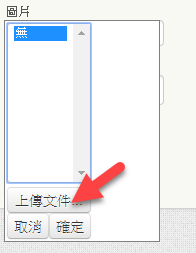
圖片的檔名只能用英數字及字元 - _ ! ~ 等,不能用中文
- 修改「圖像1」的「可見性」屬性的勾勾拿掉 (此時圖片會變成隱藏)

- 進入「程式設計」畫面,在「按鈕1.被點選」的執行中加入 「設圖像1.可見性」為「真」 ( 真在「邏輯運算」中)

- 儲存專案
- 執行程式
- 進階題:如何設定按一下按鈕1圖片顯示,再按一下按鈕1圖片隱藏?(可不斷循環)

App Inventor 2 選擇敘述
一、判斷控制指令
在「程式設計」頁面左側之【方塊】→【流程控制】,接著在【工作面板】中即有判斷控制之指令,如下:

(一)單向判斷式:如果…則(if~then)
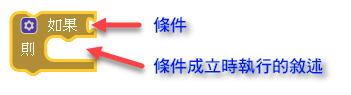
練習1:系統登入密碼輸入判斷,密碼為”12345678″,
若輸入的密碼正確,則顯示”歡迎!\n您已登入系統。”。
畫面編排:

程式設計:

(二)雙向判斷式: 如果…則…否則(if~then~else)
按下「如果…則」的方塊左上角的齒輪,即可將「否則」拖曳至「如果」之中:
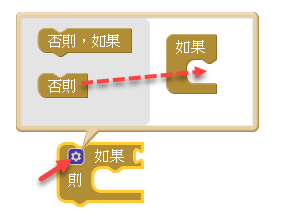
就會變成「如果…則…否則」的方塊:
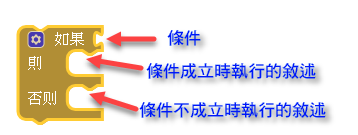
練習2:系統登入密碼輸入判斷進階版,當密碼輸入正確時,會顯示「登入成功」(文字為藍色),
輸入錯誤時,顯示「登入失敗」,文字變成紅色。
程式設計:

(三)多向判斷式: 如果…則…否則如果…否則(if~then~else if~else)
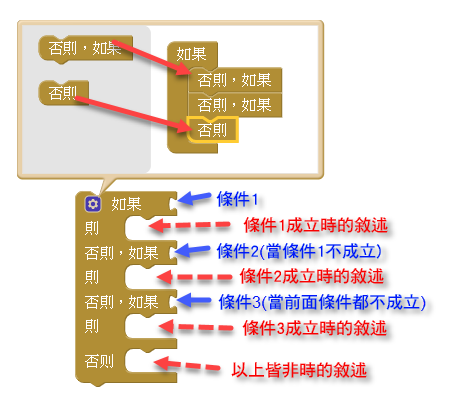
流程圖:
練習3:成績判斷,成績若在60~100分,則顯示“及格",否則顯示"不及格",超過100分或低於0分顯示"輸入錯誤"
畫面編排
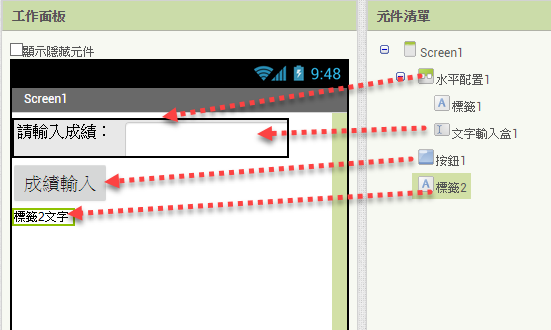
程式設計:
階段一:判斷及格不及格

階段二:加入判斷輸入的是否為數字

階段三:加上如果分數不在0~100之間,會顯示「分數輸入錯誤」
參考下方的「邏輯」敘述
階段四:加分題:
90以上:優等
80以上:甲等
70以上:乙等
60以上:丙等
不及格:丁等
App Inventor的「邏輯」敘述
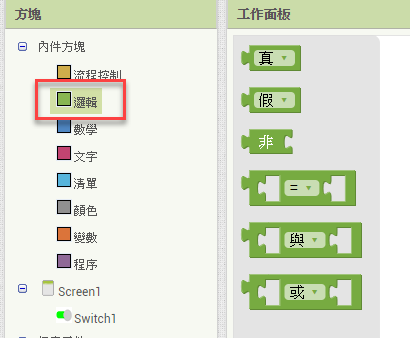
邏輯(Boolean, 布林)值:真(True)、假(False)
邏輯運算:非、等於/不等於、「與」(AND、交集)及 「或」(OR、聯集)
例如要判斷成績是否及格可以這樣寫:

因為方塊的長度太長,不容易閱讀,因此我們在可以在「與」的方塊上方按下滑鼠右鍵,選擇【外接輸入項】:

就會變成:

是不是容易閱讀多了呢?
App Inventor 2練習:BMI計算
程式練習
BMI身體質量指數之判斷:輸入身高及體重,求個人BMI值=?
BMI=體重/(身高^2),身高以公尺(M)為單位,體重以公斤(KG)為單位。
並判斷身體質量指數標準與否?
BMI的判斷標準:
BMI<18.5 體重過輕
18.5≦BMI<24 標準體重
24≦BMI<27 過重
BMI≧27 肥胖
設計畫面
下載 【app_bmi.aia】範例專案檔,進入App Inventor後台匯入專案:
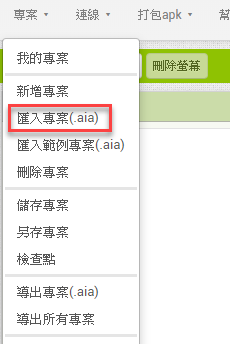
就會看到「畫面編排」的畫面如下圖,裡面的文字、顏色、對齊……等屬性均可自行修改。
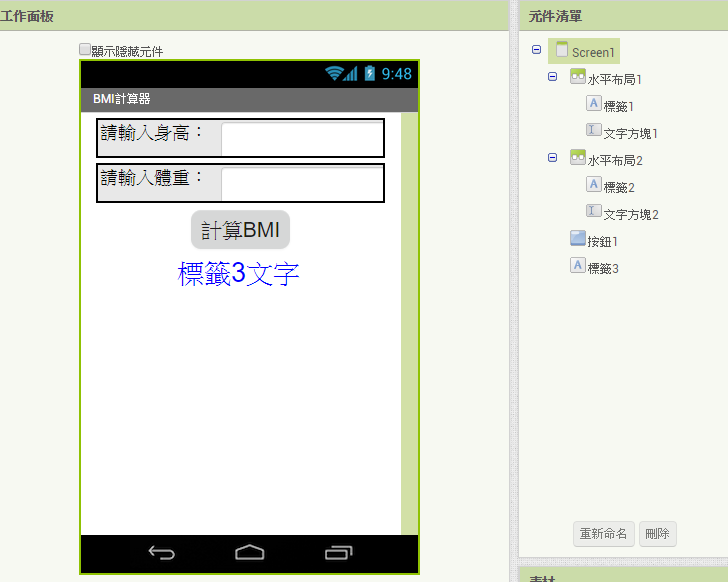
程式設計
導入「變數」的觀念
變數在程式中,扮演中儲存資料的角色,類似數學的「代數」,可將資料儲存在記憶體之中,在需要的時候拿出來用。
使用變數還可以簡化程式的設計,讓複雜的程式方塊變成「變數」,依照變數名稱便可一目了然該變數所儲存的資料是什麼,大大增加程式的可讀性。
使用方式
先找到「內建方塊」→「變數」,將「初始化全域變數」拉出來:
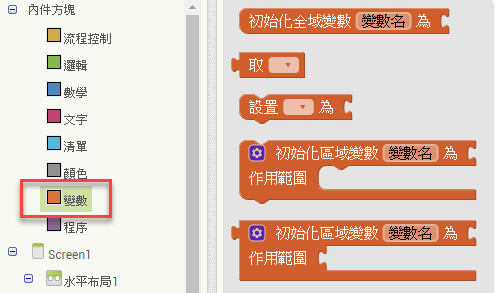
先定義三個變數: 身高(height)、體重(weight)及BMI
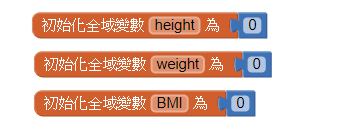
接著在「當按鈕1.被點選」的事件中,加入變數的取得及運算:
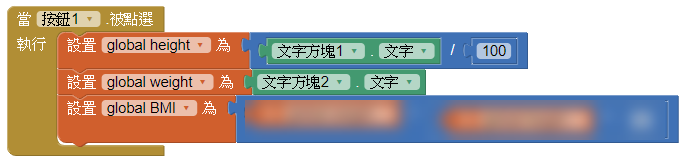
再來顯示計算的結果到標籤3,可以用「合併文字」來達成 (\n表示換行符號):

最後要判斷BMI是否標準,使用「如果…否則,如果…否則…」的選擇敘述:
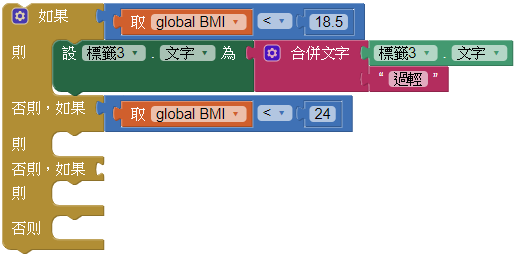
執行結果
輸入畫面:
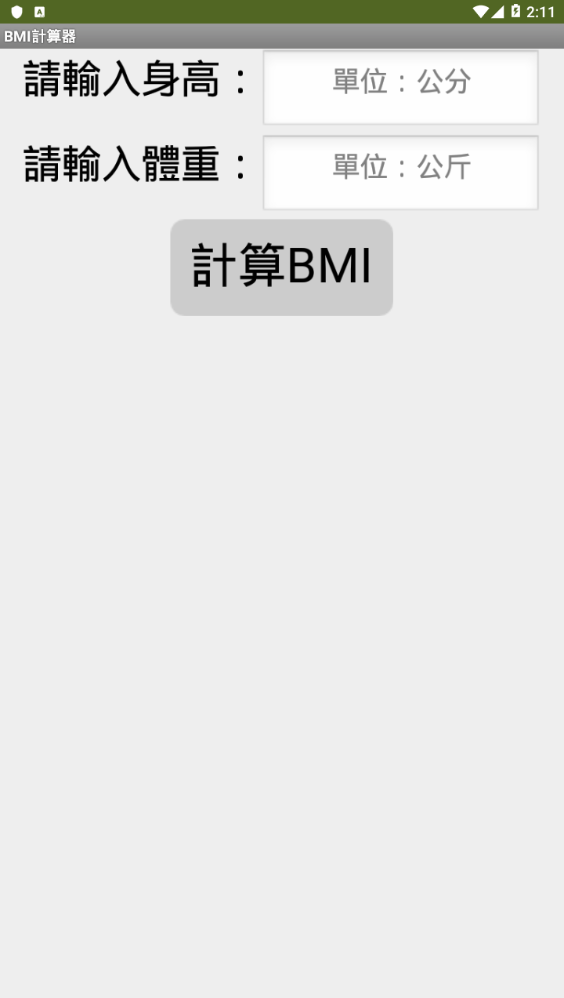
計算結果:
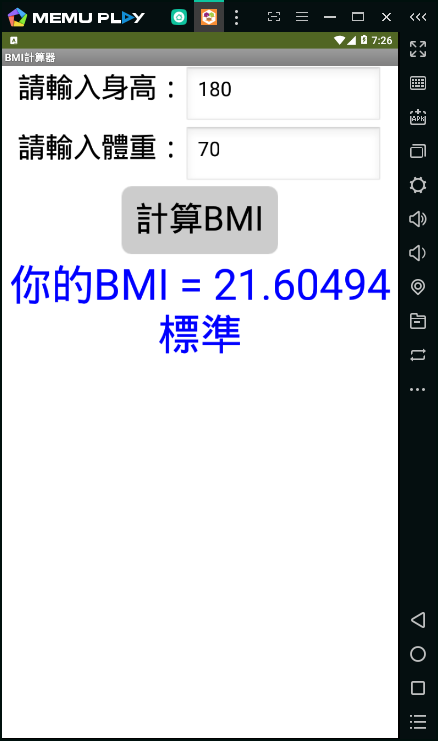
App Inventor 2練習:微型資料庫(TinyDB)
TinyDB(微型資料庫)元件
App Inventor 所寫的變數離開APP後,下次再啟動APP,變數資料就會消失。TinyDB可讓程式在重新啟動時繼續存取之前所寫的資料,例如您可以保存遊戲的最高分排行榜等。
TinyDb是不可見元件,用來儲存資料。只有「方法」(Method),沒有「屬性」(Properties)或「事件」(Events)。非關聯式資料庫,而是一種鍵值儲存的NoSQL資料庫,不需先定義各欄位的型態就可儲存資料。資料庫儲存的每筆項目如同「標籤」(tag)名稱(key)和對應值(value),只能用key取出值,或依據鍵來儲存值或依據鍵刪除資料。
不同資料項目是根據標籤(tag)來儲存。每當儲存一筆資料時,您需要指定這筆資料的標籤。因此您可依據這個標籤來取用這筆資料。如果某個標籤下沒有任何資料,則回傳值為一個空的字串。
每個應用程式只能有一個資料存儲區。如果您有多個 TinyDB 元件,它們將使用相同的資料存儲區。再者,每個應用程式都有它專屬的資料存儲區,因此無法使用 TinyDB 元件讓 Android 裝置上的兩個不同應用程式彼此傳遞資料。
微型資料庫的使用方式
微型資料庫的「方法」(Method)有以下五種:
1.將微型資料庫中所有的標籤資料傳回成一份「清單」

2.取得指定標籤下的資料,「標籤」參數必須是為文字字串;如果其下沒有任何資料,則傳回「無標籤時之回傳值」右邊的字串。
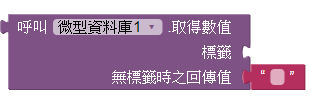
3.在指定標籤下的儲存一筆資料,「標籤」的參數必須是為文字字串;「儲存值」 可以為字串或清單。

4.清除所有TinyDB內儲存的資料:

5.清除標籤,tag 參數必須是為文字字串
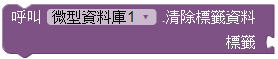
練習:用微型資料庫來儲存姓名
在Android手機上利用App Inventor 2跟微型資料庫,設計一個小程式,可以儲存並修改自己的姓名,下次執行時會顯示「歡迎您,○○○」的字樣。
畫面編排:
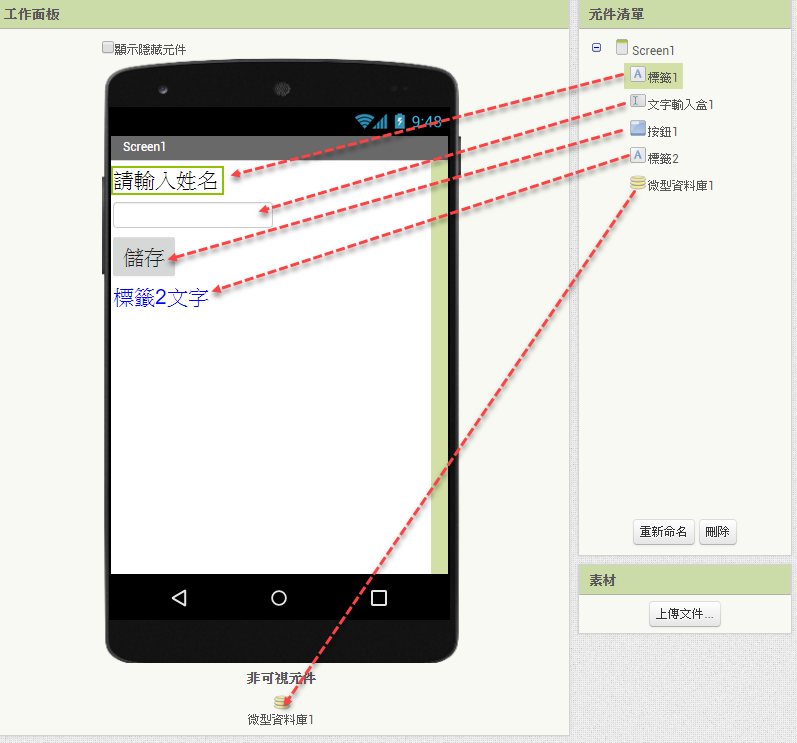
程式設計:
1.先設計當使用者在「文字輸入盒1」輸入名字,並按下「按鈕1」之後,會觸發一個事件,將名字寫入到「微型資料庫1」的「姓名」標籤裡面,並在「標籤2」顯示「儲存成功」。

2.新增一個「當Screen1.初始化」的事件,即APP每次執行時都會觸發的事件。在該事件中需呼叫「微型資料庫1」來取得「姓名」標籤裡面的文字,如果沒有文字則回傳「這是您第一次使用」。

執行畫面:
1.第一次執行後,因為沒有「姓名」的資料,所以會顯示第一次使用的訊息。
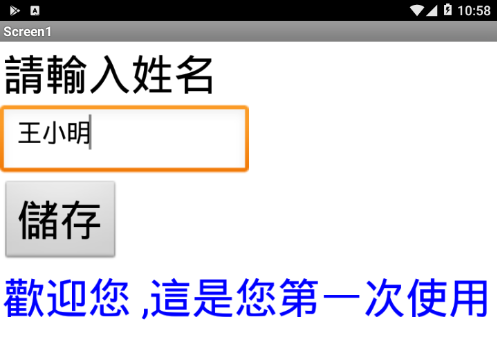
輸入姓名後按下「儲存」,會顯示「儲存成功」:

2.中斷MIT AI2 Companion並重新連線後,可看到歡迎您的後面出現剛才儲存的姓名。
如果再次輸入其他姓名並儲存,下次執行時就會出現新輸入的姓名(覆蓋掉原來的「姓名」標籤資料)。
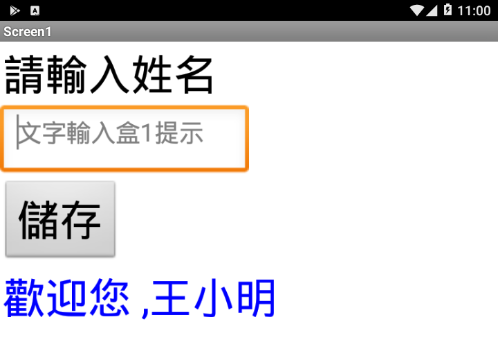
App Inventor 2練習:清單(List)及清單選擇器(ListPicker)
何謂「清單」(List)?
我們可以用「變數」來儲存資料,就像是「抽屜」一樣,一個抽屜只能儲存一筆資料。但是當資料的數量一多之後,我們就沒辦法幫變數一一命名(如a1、a2、a3…),會相當不方便而也沒效率。
這時候我們就可以把「抽屜」變成是一排「有編號的置物櫃」,在程式設計裡面叫做「陣列」(Array),一個陣列只需要一個名稱,後面再加上資料的編號,就可以透過「迴圈」的方式快速將裡面的資料給取出並加以運算。
而「陣列」在App Inventor 中名為「清單」(List)。
清單的宣告
先取得「變數」,再拼接「清單」,以「變數」為「清單」命名。清單中資料的數量可以按下左邊的藍色齒輪來增加。
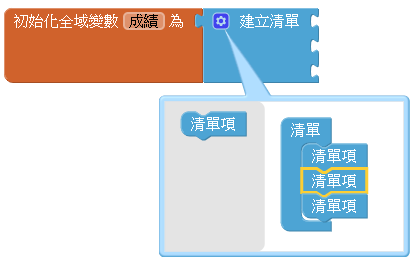
例如我們要計算某個同學的月考(共五科)成績的總分及平均,可以先這樣設計:
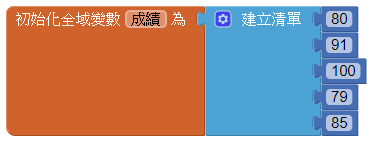
清單中的每一個項目都會被「編號」,這些編號,我們稱為「索引值」(Index),App Inventor 的索引值是從「1」開始的。
清單的操作
1.取出清單資料
如果想要取出清單中某個資料,可以用「選擇清單……中索引值為……的清單項」。
例如我要取出該生的第3筆成績,可以這樣寫:

顯示的結果就會是100。
2.新增清單資料
可以在清單指定的位置處插入一筆資料。
例如我想在五個成績之前(索引值為1)的地方插入一個60分,可以這樣寫:
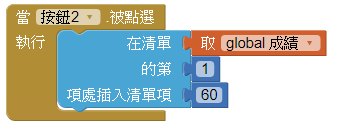
如此一來原本清單中的資料的「索引值」就會自動加1,也就是位置往後移一位。
如果插入的位置錯誤,例如清單資料只有6筆,插入的位置最多為7,如果你寫了10,就會出現以下錯誤:
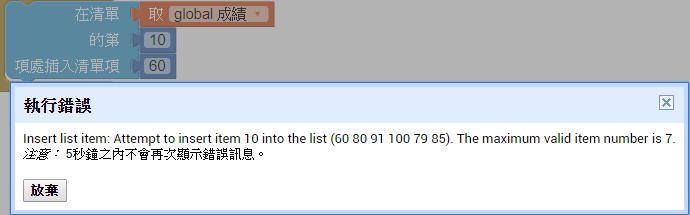
3.刪除某筆清單資料
刪掉清單中某一筆資料:
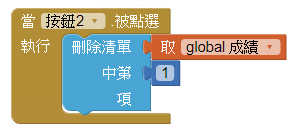
4.取代某筆資料
修改清單中某一筆資料:
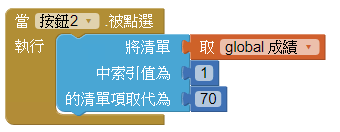
5.找出清單資料
想搜尋某個資料是否存在於清單中,可以這樣寫:
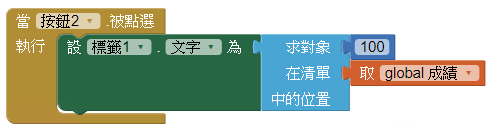
傳回的值就是該資料位於清單的索引值。如果沒有找到則傳回0。
如果有多筆資料相同? ==>傳回第一個找到的
6.隨機取一個清單中的資料
可拿來設計需要亂數產生內容的程式,例如抽獎遊戲、擲骰子、撲克牌發牌、抽籤……等等。

7.求清單的資料有幾筆

APP設計練習:
求「成績」這個清單中,所有的成績的總分及平均。
設計要領:
- 透過「迴圈」來逐一加總清單中的每筆資料。
- 要記得先求出「清單長度」(資料共有幾筆)
- 取得清單中的每筆資料時,要記得將「索引值」設定為迴圈的變數。



